Google Таблицы в Google BigQuery — переместите свои данные
Опубликовано: 2022-04-12Если вы ищете удобный способ переноса данных из и в Google Sheets и Google BigQuery, эта статья для вас. Узнайте, как построить любой отчет или график в таблицах Google на основе данных из GBQ без необходимости загружать CSV-файлы или использовать сторонние платные сервисы.
Оглавление
- Что такое таблицы Google
- Когда возникает необходимость включить инструмент хранилища данных
- Что такое Google BigQuery
- Как перенести данные из Google Sheets в Google BigQuery
- Использование аддона OWOX BI
- Использование коннектора данных BigQuery
- Как автоматически получать данные из BigQuery в Google Sheets
- Использование аддона OWOX BI
- Как настроить автоматическое обновление отчетов в Google Sheets
- Задачи, для которых можно использовать отчеты OWOX BI BigQuery — примеры от наших клиентов
Что такое таблицы Google
Трудно найти маркетолога, который не работает с продуктами платформы Google Cloud. И, конечно же, все маркетологи в той или иной степени используют таблицы Google. Бесплатный сервис, с множеством функций и встроенными формулами очень удобен в работе. Кроме того, его удобно использовать для работы с коллегами в любом месте и в любое время.
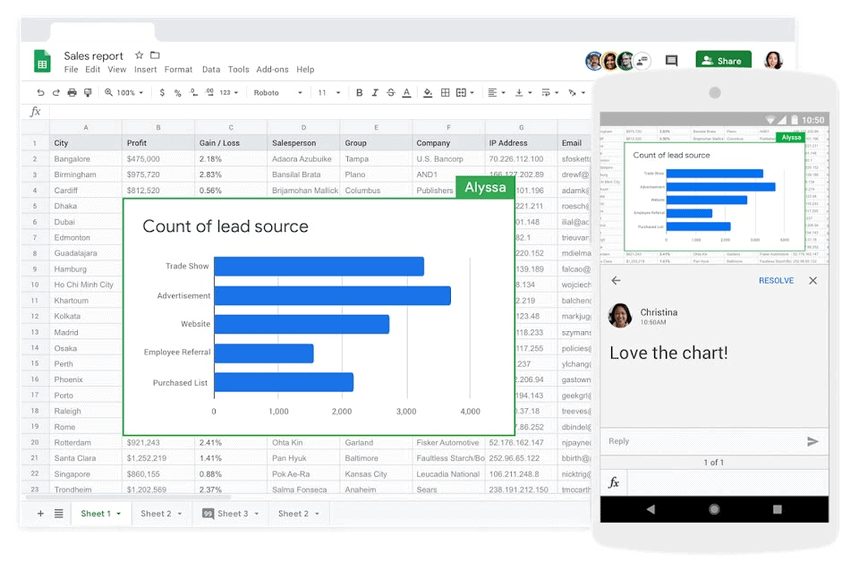
Полезные ссылки
- Руководство по началу работы с Google Sheets
- Учебник по Google Forms для начинающих плейлист
- Учебники по Google Sheets для среднего уровня
- Продвинутые руководства по Google Таблицам
- Google Таблицы — советы и рекомендации
Когда возникает необходимость включить инструмент хранилища данных
Благодаря своим преимуществам Google Таблицы просто незаменимы в работе маркетолога для небольших компаний. Если у вас не так много информации для анализа и она требуется всего нескольким людям, то выбрать более удобный сервис для работы сложно.
Однако по мере роста компании и увеличения объемов данных (в том числе с использованием данных из разных источников) в работе с электронными таблицами появляются ограничения. К этому моменту вам уже нужно подключить хранилище данных наподобие Google BigQuery.
Обзор основных возможностей Google BigQuery — потренируйтесь в написании запросов для маркетингового анализа.
Что такое Google BigQuery
Облачное хранилище Google BigQuery позволяет собирать данные из разных источников, обрабатывать их за считанные секунды с помощью SQL-запросов и строить отчеты с любыми метриками без выборки и без ограничений.
Это один из самых популярных облачных сервисов и, безусловно, один из самых удобных для маркетологов. Почему для них? Потому что Google — один из гигантов рынка со своими продуктами, такими как Google Analytics и Google Ads. А встроенное хранилище BigQuery в линейке облачных сервисов означает бесшовную нативную интеграцию. Проще говоря, вам не нужно тратить время на поиск разъемов, у вас все работает из коробки.
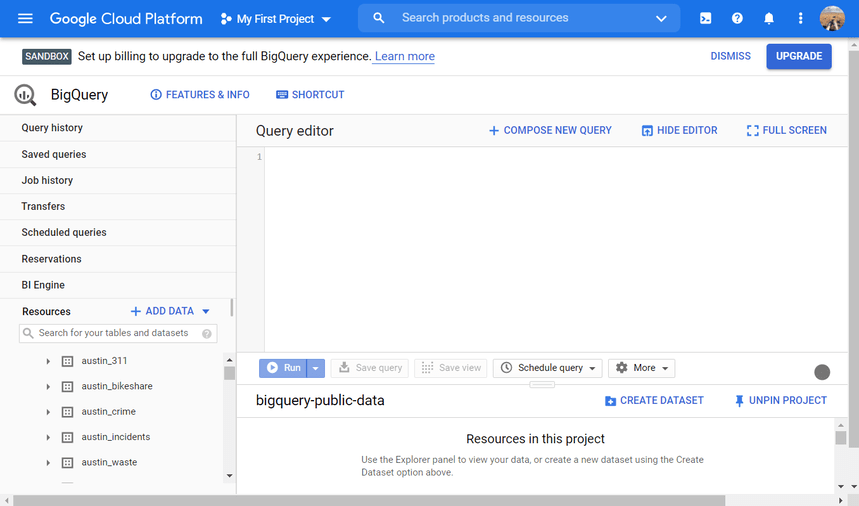
Среди других преимуществ хранения:
- быстро и просто
- постоянная поддержка и развитие разработчиками
- готовые наборы SQL-запросов
- машинное обучение (ML) и искусственный интеллект (AI)
- не требует серверов
Прежде чем вы сможете загружать данные из BigQuery, вы должны собрать и объединить их в хранилище данных. Если вы еще этого не сделали, используйте для этой задачи OWOX BI.
Полезные ссылки
- Что такое BigQuery?
- BigQuery за минуту
- Краткое руководство по веб-интерфейсу BigQuery
- Быстрое начало работы с облачной консолью
Почему Google BigQuery — идеальное озеро данных для маркетинга.
Как перенести данные из Google Sheets в Google BigQuery
Если вы хотите использовать все возможности расширенной аналитики для маркетинга, рано или поздно вам потребуется перенести информацию из Google Sheets в хранилище данных. Например, вы можете загрузить статистику офлайн-заказов в облачное хранилище для построения ROPO-анализа. Давайте рассмотрим, как можно быстро и легко загрузить необходимую информацию.
Использование аддона OWOX BI
7 причин выбрать надстройку OWOX BI в качестве коннектора BigQuery to Sheets/Sheets to BigQuery
- Аддон полностью бесплатный, вы платите только за обработку ваших данных в GBQ.
- Вы можете быстро создавать отчеты и графики с любым объемом данных прямо в таблицах Google.
- Вы можете настроить автоматическое обновление отчетов с нужной вам периодичностью.
- Удобный редактор запросов с автоподсказкой экономит время при создании отчета. Кроме того, в запросе можно заранее указать динамические параметры, которые смогут использовать даже люди, незнакомые с SQL.
- Вам будет удобно делиться отчетами с коллегами — нужно только разрешить им доступ к документу. А сотрудники, имеющие доступ к вашему проекту в GBQ, смогут управлять запросами, используемыми в отчете. При этом вы можете контролировать историю изменений каждого запроса.
- Аддон работает в обоих направлениях, а это означает, что вы также можете отправлять данные из Таблиц в GBQ.
- Это безопасно и надежно. Мы используем только официальные сервисные API Google. Все данные передаются в ваш проект Cloud Platform, доступ к которому вы контролируете.
Как перенести данные из Google Sheets в Google BigQuery
Установите аддон от OWOX BI в браузер Chrome. Перейдите в свою таблицу данных и выберите OWOX BI BigQuery Reports — Загрузить данные в BigQuery:
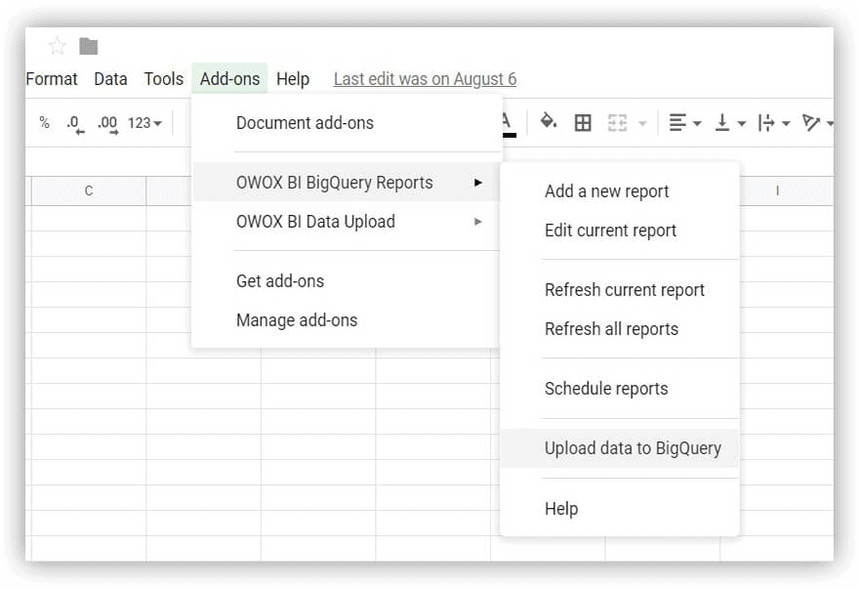
Если вы впервые работаете с этим аддоном, вам нужно будет предоставить доступ к вашему BigQuery:
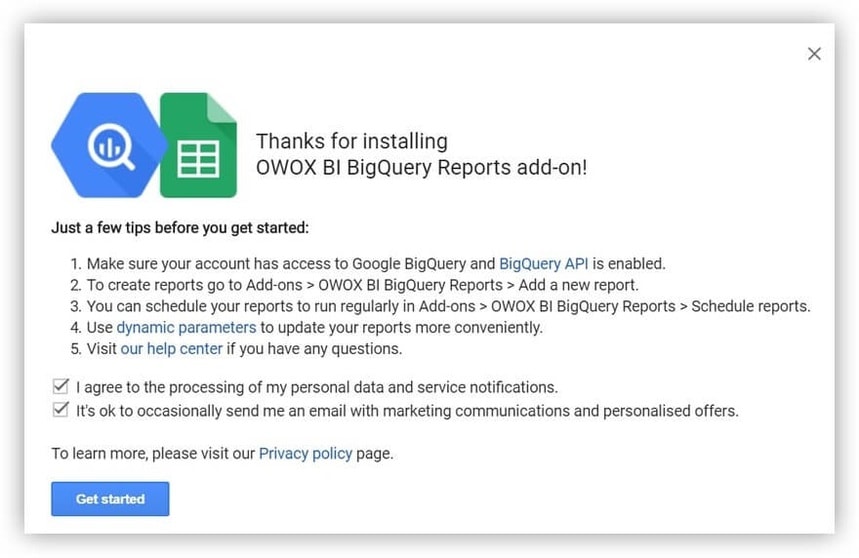
Откроется окно, в котором нужно выбрать проект и набор данных в GBQ и придумать имя для таблицы, в которую вы хотите загрузить фигуры. Затем установите флажки для полей, значения которых вы хотите импортировать. Все поля автоматически имеют тип «STRING», но мы рекомендуем заменить типы на те, которые соответствуют содержимому поля. Например, для числовых идентификаторов тип — «INTEGER», для цен — тип «FLOAT» и т. д.
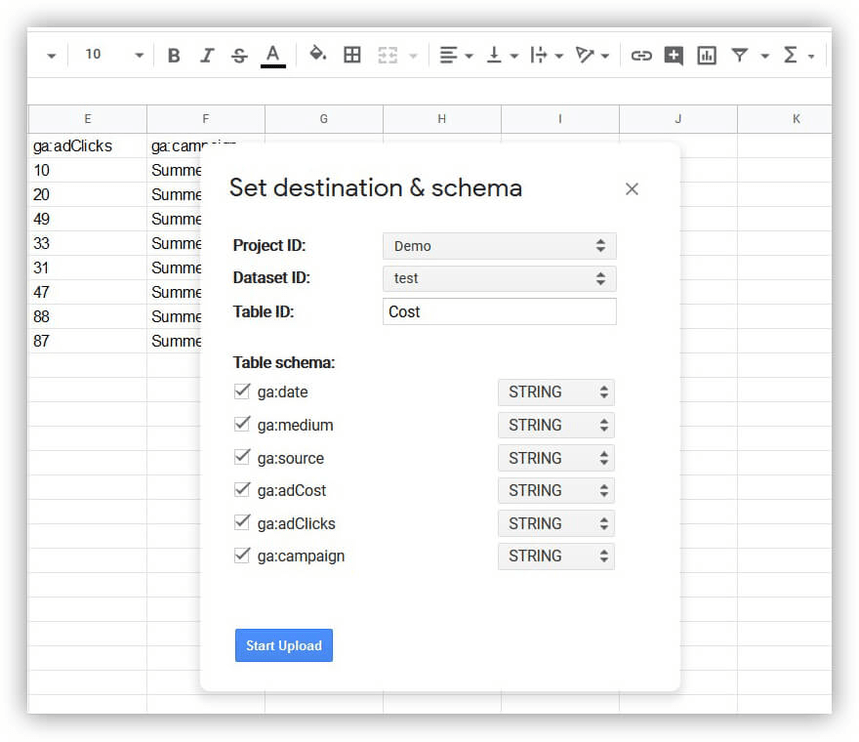
Нажмите «Начать загрузку», и ваша статистика будет загружена в Google BigQuery.

Использование коннектора данных BigQuery
Google обновил свой коннектор данных из Google Sheets, и теперь он называется Connected Sheets. Он помогает создавать запросы и анализировать наборы данных с помощью знакомых инструментов и операций с электронными таблицами.
Важный! Чтобы использовать новый коннектор, вам необходимо обновить свою учетную запись. Этот собственный соединитель доступен не для всех пользователей, а только для клиентов, которые приобрели G Suite Enterprise и G Suite Enterprise for Education.
Чтобы загрузить необходимые данные из BigQuery, вам необходимо:
- Откройте электронную таблицу, с которой вы работаете.
- Откройте меню « Данные », выберите строку « Коннекторы данных » и нажмите « Подключиться к BigQuery ».
- Выберите проект и таблицу, из которой вы хотите получить данные.
- Загрузите набор данных, нажав « Подключиться », а затем « Начать анализ ».
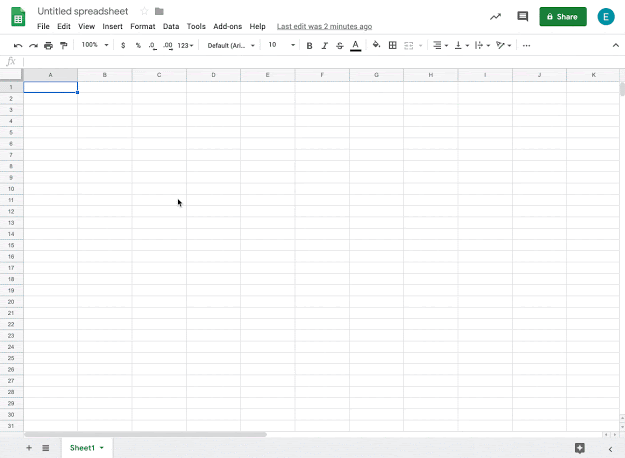
Полезные ссылки
- Общие сведения о подключенных таблицах и BigQuery
- Использование плейлиста Connected Sheets на Youtube
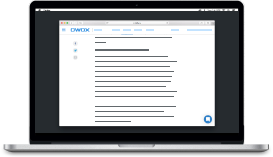
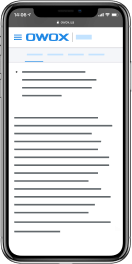
Окончательный контрольный список качества данных
СкачатьКак автоматически получать данные из BigQuery в Google Sheets
Использование аддона OWOX BI
Откройте таблицу и выберите OWOX BI BigQuery Reports — Добавить новый отчет:
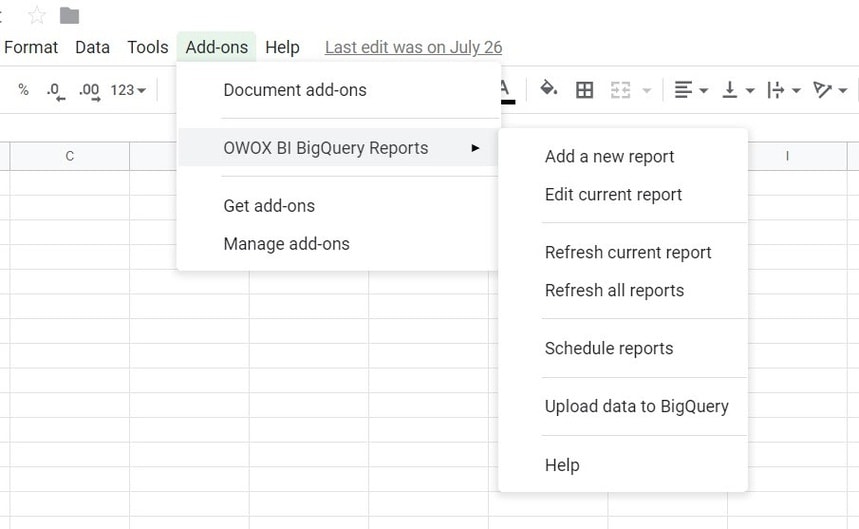
Далее на правой боковой панели укажите проект GBQ, который вы хотите видеть в отчете. Если вы уже создали SQL-запрос, который хотите использовать в этом отчете, выберите его из раскрывающегося списка. Если вы хотите отредактировать запрос, нажмите «Изменить» и измените текст.
Для этого можно использовать автоподсказку в редакторе запросов, которая предлагает подсветку синтаксиса, автодополнения, управление версиями, проверку запросов и предварительную оценку объема обрабатываемых данных:
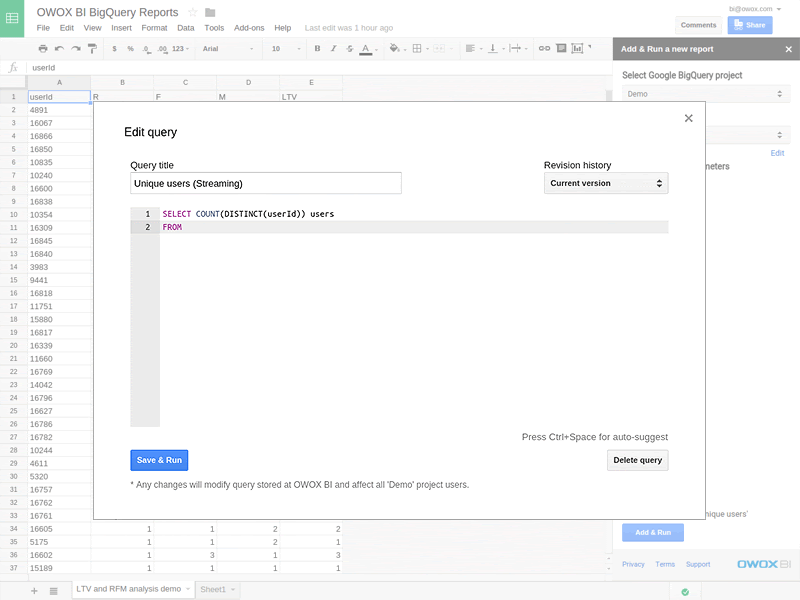
Если вы хотите создать новый запрос, прокрутите список запросов до конца и щелкните строку Добавить новый запрос, введите текст и нажмите Сохранить и выполнить:

Выберите динамические параметры, если они были указаны в вашем SQL-запросе. В нашем примере на скриншоте ниже параметрами являются отчетный период и название категории. Запустите запрос, нажав «Добавить и выполнить»:
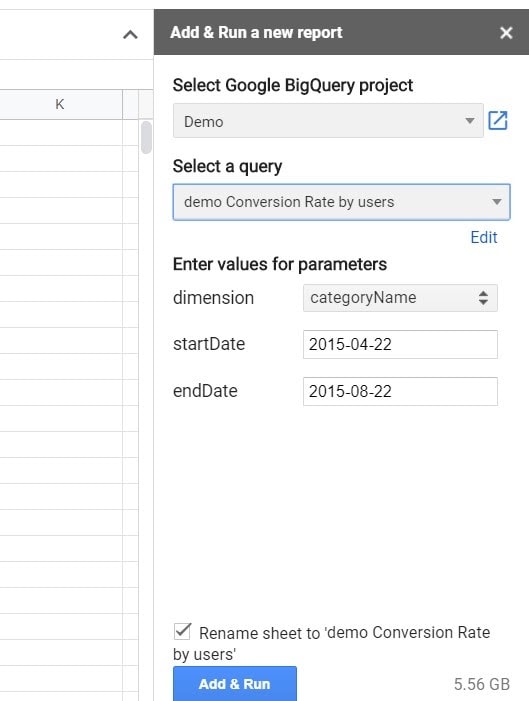
Затем данные обрабатываются в BigQuery, и результат запроса автоматически импортируется в Таблицы на отдельном листе:
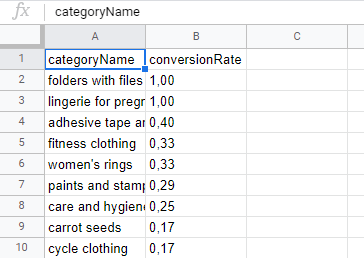
Затем вы можете визуализировать нужную информацию для создания сводных таблиц, графиков, диаграмм и т. д.
Как отправить данные из Google BigQuery в Google Sheets и Excel.
Как настроить автоматическое обновление отчетов в Google Sheets
С аддоном OWOX BI вы можете включить выполнение запросов по расписанию, чтобы избежать ручного запуска вычислений всякий раз, когда нужны данные. Для этого откройте нужный отчет и выберите OWOX BI BigQuery Reports — Schedule reports на вкладке «Дополнения»:
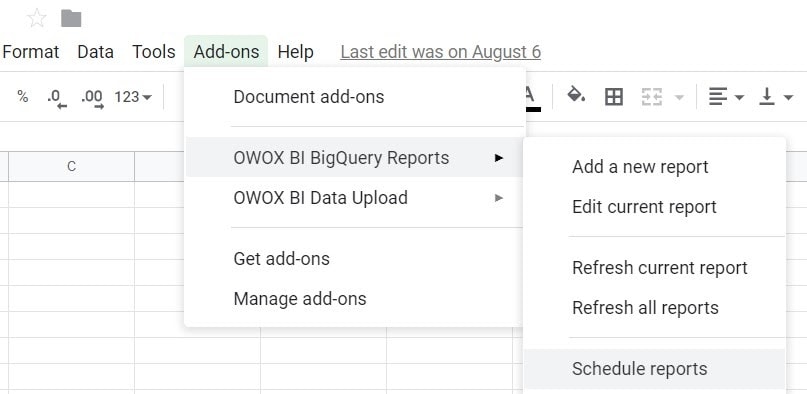
Укажите, как часто обновлять статистику в отчете (ежечасно, ежедневно, еженедельно или ежемесячно), и установите время выполнения запроса. Если вы хотите получать уведомления по электронной почте при обновлении отчета, установите флажок. Сохраните настройки.
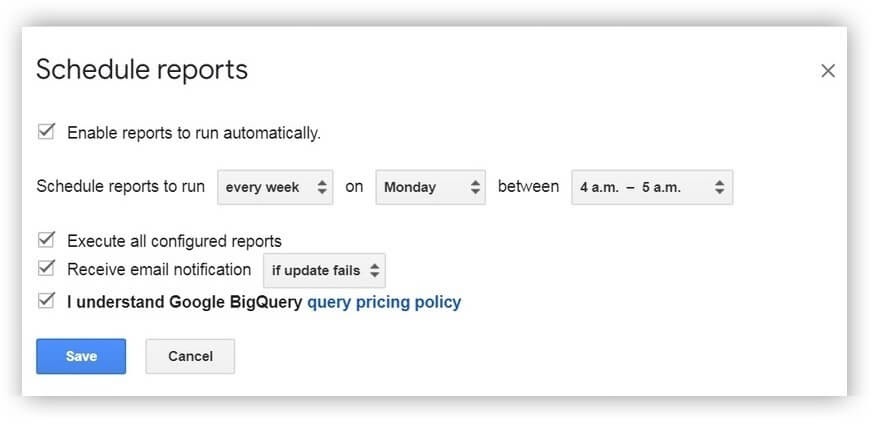
Ваш отчет будет автоматически обновляться в указанное время!
Задачи, для которых можно использовать отчеты OWOX BI BigQuery — примеры от наших клиентов
- Проведите когортный анализ в Google Таблицах, чтобы рассчитать доход, стоимость привлечения каждой когорты и оптимизировать бюджет.
- Сегментируйте пользователей по поведенческим характеристикам и отправляйте каждому сегменту уникальные рекламные предложения.
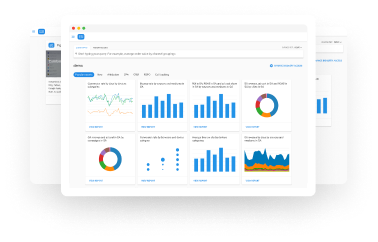
Наши клиенты
расти на 22% быстрее
Растите быстрее, измеряя, что лучше всего работает в вашем маркетинге
Проанализируйте эффективность вашего маркетинга, найдите точки роста, увеличьте рентабельность инвестиций
Получить демо